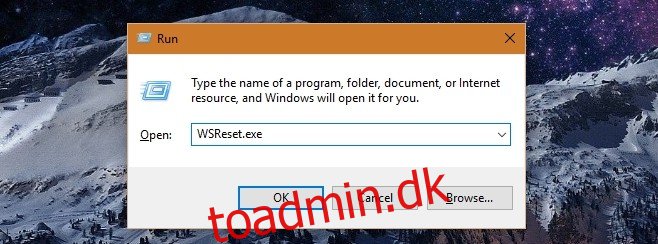Windows Store-appen har endnu ikke en stor befolkning, og for mange Windows-brugere ligger et flertal af deres yndlingsapps stadig uden for Windows Store. Appen er heller ikke så fantastisk, når du opdaterer dine apps og kan ofte sidde fast, så en app sidder fast i download-limbo. Du kan ikke downloade og opdatere alle andre apps. At lukke og genåbne appen og endda lukke Windows ned og tænde dem igen løser ikke dit problem. Den eneste løsning er at rydde Windows Store-appens cache. Sådan gør du.
Der er to måder at rydde Windows Store-cachen på, den ene er noget af en blød nulstilling, mens den anden er en hård nulstilling. I begge tilfælde går der ingen data tabt. Det er en god idé at gå med den bløde nulstilling først og se, om det løser problemet. Sørg for, at Windows Store-appen ikke er åben. Åbn kørselsdialogen via Win+R-genvejen og indsæt følgende;
WSReset.exe
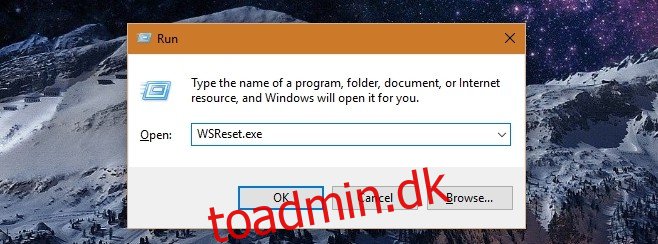
Et kommandopromptvindue åbnes, og appikonet i titellinjen vil have Windows Store-logoet. Der vises ikke noget i vinduet, men luk det ikke. Når cachen er blevet ryddet, åbnes Windows Store-appen, og kommandopromptvinduet lukkes af sig selv.
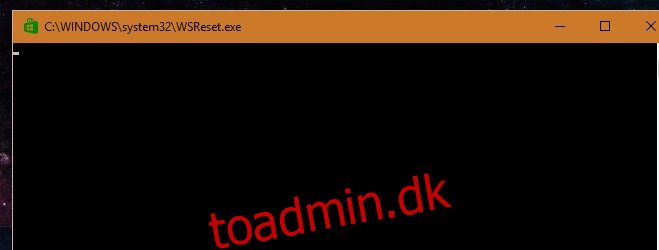
Hvis dette ikke har løst problemet, bliver du nødt til at ty til den hårde nulstilling. Åbn kommandoprompt med administrative rettigheder. Indtast følgende i den;
wmic useraccount get name,sid
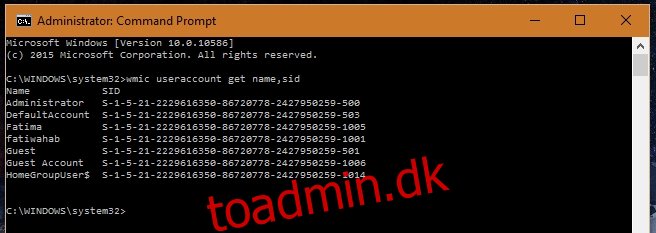
Læs omhyggeligt SID’et for det brugernavn, du vil rydde cachen for. Åbn derefter Windows-registreringsdatabasen ved at skrive regedit i kørselsdialogen. Gå til;
HKEY_LOCAL_MACHINESOFTWAREMicrosoftWindowsCurrentVersionAppxAppxAllUserStore
Se efter den mappe, der hedder det samme som SID’et for den bruger, du vil rydde Windows Store-appcachen for og slette. Genstart nu dit system, og alle downloads fra Windows Store-appen vil blive ryddet.
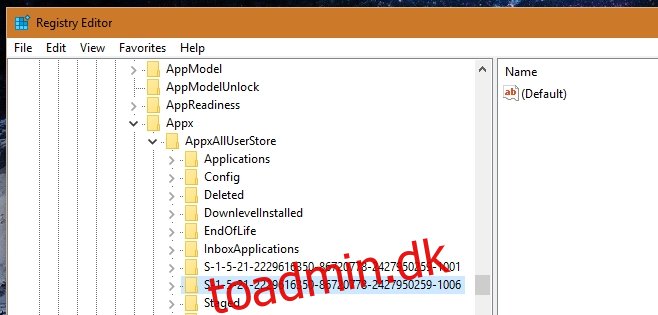
Begynd at downloade en app igen, og denne gang skulle den downloades uden problemer.